Vì một số lý do cá nhân, có lẽ bạn sẽ muốn vô hiệu hóa bàn phím của mình, sau đây mình sẽ hướng dẫn các bạn các cách vô hiệu hóa bàn phím laptop nhanh và đơn giản nhất.
1. Dùng Device Manager để vô hiệu hóa bàn phím
Bước 1: Click chuột phải vào biểu tượng Start trên thanh Taskbar và chọn Device Manager. Hoặc bạn có thể gõ tìm kiếm Device Manager trong ô Search của Start Menu và nhấn Enter.
Bước 2: Mở rộng mục Keyboards để xem các thiết bị bàn phím đang được sử dụng trong máy của bạn.
Bước 3: Click chuột phải vào bàn phím vừa hiện trong mục Keyboards và chọn Uninstall device. Nếu nhiều bàn phím xuất hiện trong mục, bạn cần Uninstall tất cả bàn phím đó.
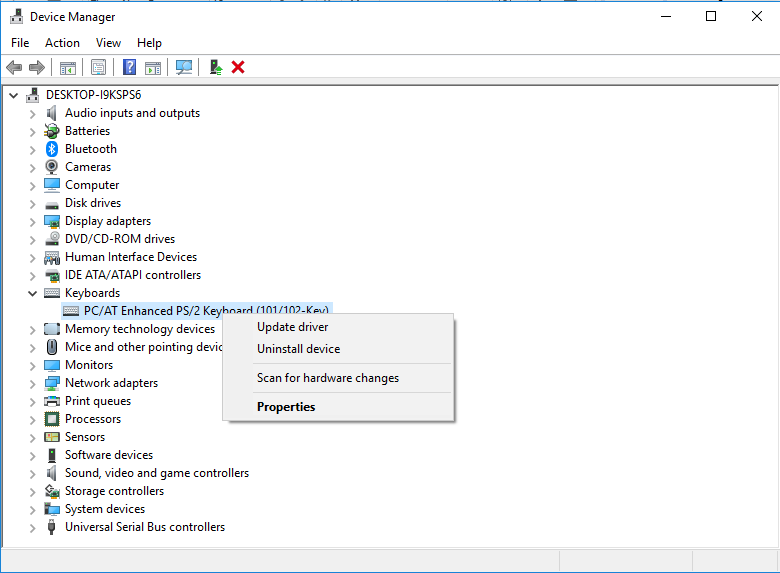
Bước 4: Chọn Uninstall và Restart máy để bàn phím bị vô hiệu hóa
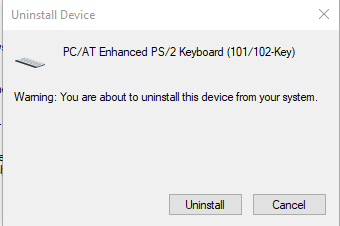
2. Sử dụng KeyFreeze để vô hiệu hóa bàn phím
Đây là một phần mềm dễ sử dụng và nhẹ. Bạn không cần phải thực hiện nhiều bước như cách xóa Driver Keyboard. Ngoài ra, phần mềm còn hỗ trợ ngôn ngữ Việt.
Bước 1: Download tiện ích KeyFreeze
Bước 2: Khi mở phần mềm lên, phần mềm sẽ tự động khóa sau 5 giây. Để bật/tắt bàn phím bạn nhấn tổ hợp phím Ctrl + Alt + F.
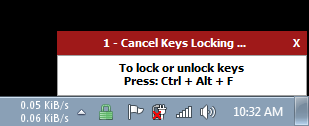
3. Sử dụng Kid-Key-Lock
Cũng giống như KeyFreeze, Kid-Key-Lock có giao diện đơn giản giúp ngăn ngừa người khác sử dụng trái phép máy tính của bạn, giúp các bậc phụ huynh bảo vệ máy tính khỏi sự nghịch phá của các con.
Phần mềm cho phép bạn thực hiện các tùy chọn khóa chuột, bàn phím khác nhau như khóa chuột trái/phải, khóa con lăn, khóa tất cả nút trên bàn phím, khóa hết trừ dấu cách,… Để tắt chương trình, bạn chỉ cần gõ kklquit.
Bước 1: Mở ứng dụng Kid-Key-Lock tại bảng công cụ.
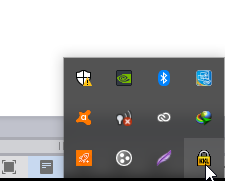
Bước 2: Kéo thanh bar ở mục Keyboard Locks theo mức độ khóa bạn muốn.
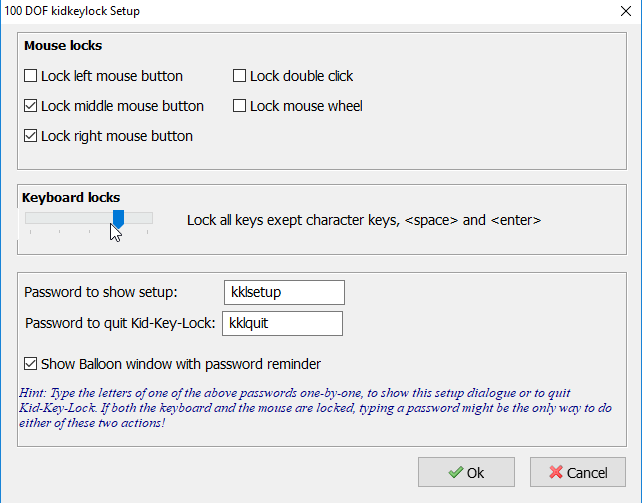
Mức 0: không khóa bất kì phím nào.
Mức 1: khóa các phím có chức năng kết hợp với nhau (Alt + F4, Ctrl + Esc, …).
Mức 2: khóa tất cả phím trừ phím phím Space, Enter và mũi tên.
Mức 3: khóa tất cả phím trừ phím Space và Enter.
Mức 4: khóa tất cả các phím.